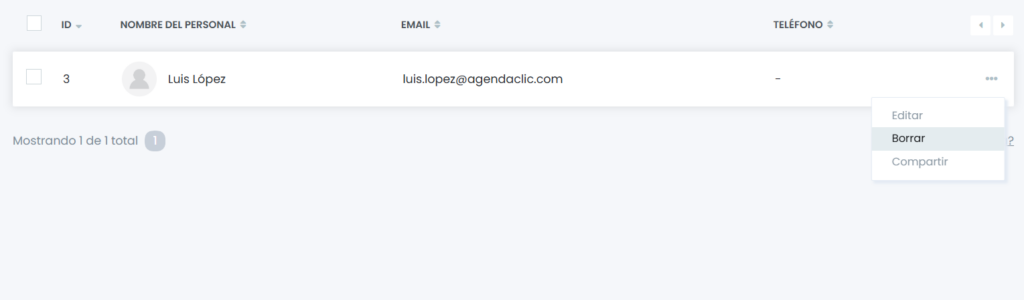AgendaClic permite la gestión de múltiples profesionales. Puedes agregar al sistema a tu equipo de trabajo desde distintas ubicaciones.
Agregar un nuevo profesional
Para comenzar, haz clic en el botón «Añadir Profesional». Se abrirá una ventana con cuatro pestañas:
- DETALLES
- HORARIO SEMANAL
- DÍAS ESPECIALES
- FERIADOS
Pestaña DETALLES
Aquí ingresaremos la información básica del profesional. Debes completar su nombre, correo electrónico, número de teléfono y subir una foto de perfil. El nombre y la foto del profesional serán visibles durante el proceso de reserva. Luego, selecciona la ubicación donde trabajará. Si el profesional trabaja en varias ubicaciones, puedes seleccionarlas todas utilizando la opción de selección múltiple.
También puedes agregar una nota interna sobre el profesional. Esta información no será visible para los clientes.
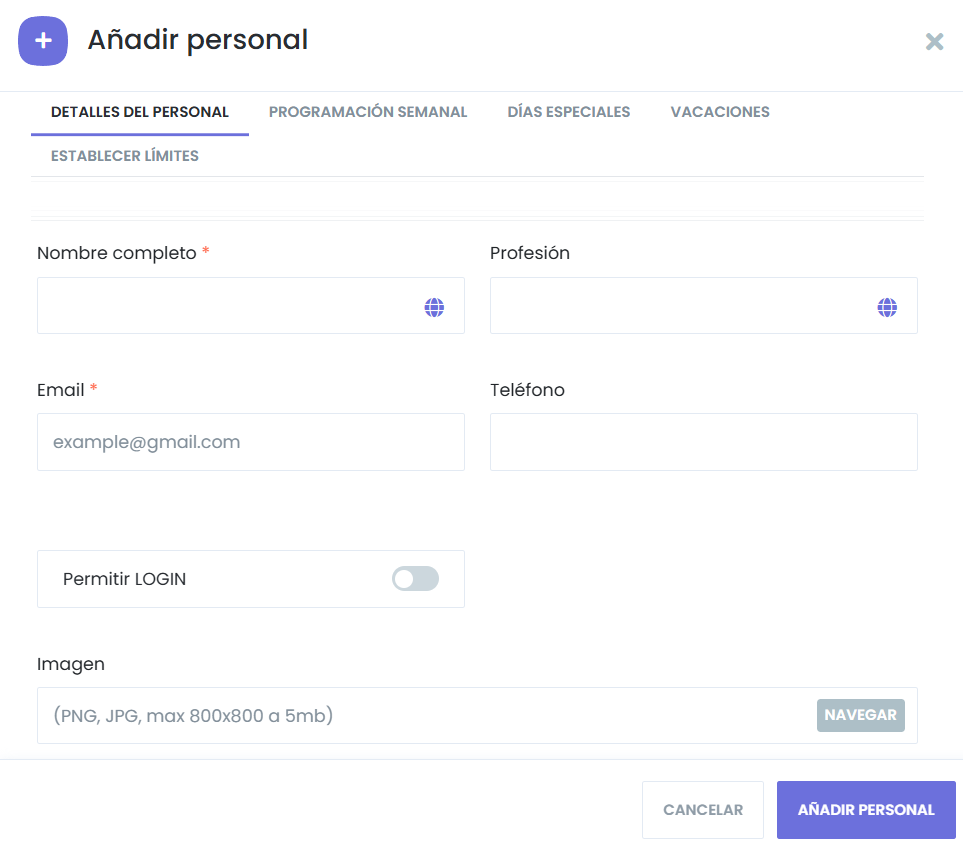
Pestaña HORARIO SEMANAL
Por defecto, el horario de trabajo del profesional sigue la configuración general del sistema. Sin embargo, si deseas establecer un horario personalizado, activa la casilla «Configurar horario específico».
Aquí puedes definir:
- Los días de trabajo y descanso del profesional.
- Los horarios de inicio y fin de cada jornada laboral.
- Los descansos dentro de la jornada (puedes agregar múltiples pausas si es necesario).
Si un día específico no forma parte del horario laboral del profesional, puedes marcarlo como Día libre.
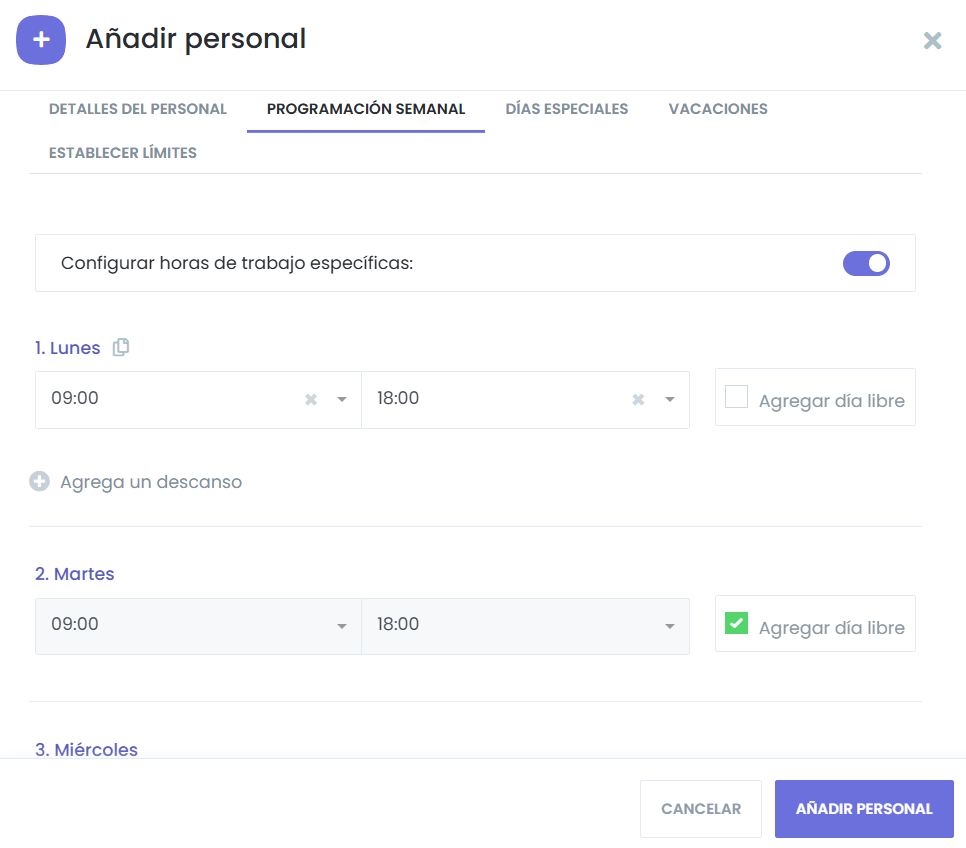
Pestaña DÍAS ESPECIALES
Esta opción te permite establecer horarios específicos para días excepcionales. Si el profesional necesita trabajar en un día que normalmente es no laborable o solo en medio turno, puedes configurarlo aquí.
Para hacerlo, haz clic en el botón «Añadir día especial», establece las horas de inicio y fin, y guarda los cambios. También puedes añadir pausas para esos días con el botón «Añadir descanso».
Si necesitas eliminar un día especial, simplemente haz clic en el botón «Eliminar día especial».
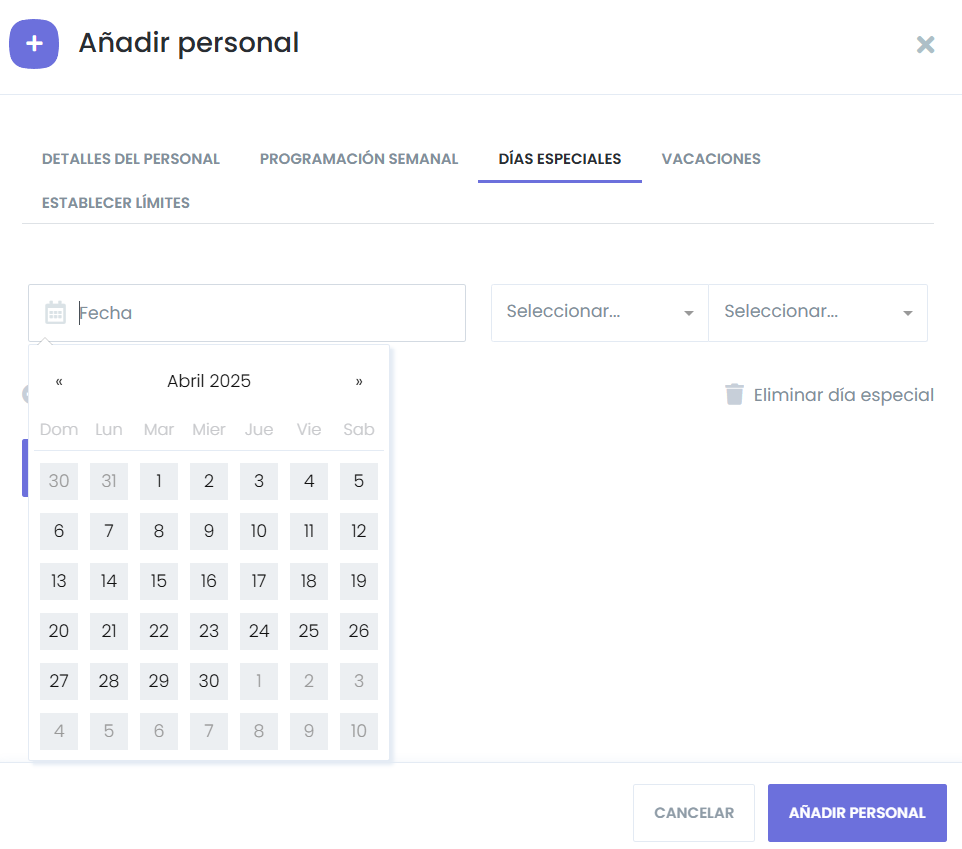
Pestaña FERIADOS
En esta sección puedes asignar feriados específicos para cada profesional. Si el profesional no trabajará en ciertos días, solo debes seleccionarlos en el calendario dentro de esta pestaña.
Si ya configuraste los feriados generales en Ajustes > Feriados, pero deseas asignar días adicionales de descanso a un profesional en particular, agrégalo aquí. Es recomendable que los feriados de la empresa y los feriados individuales coincidan para evitar conflictos en la agenda.
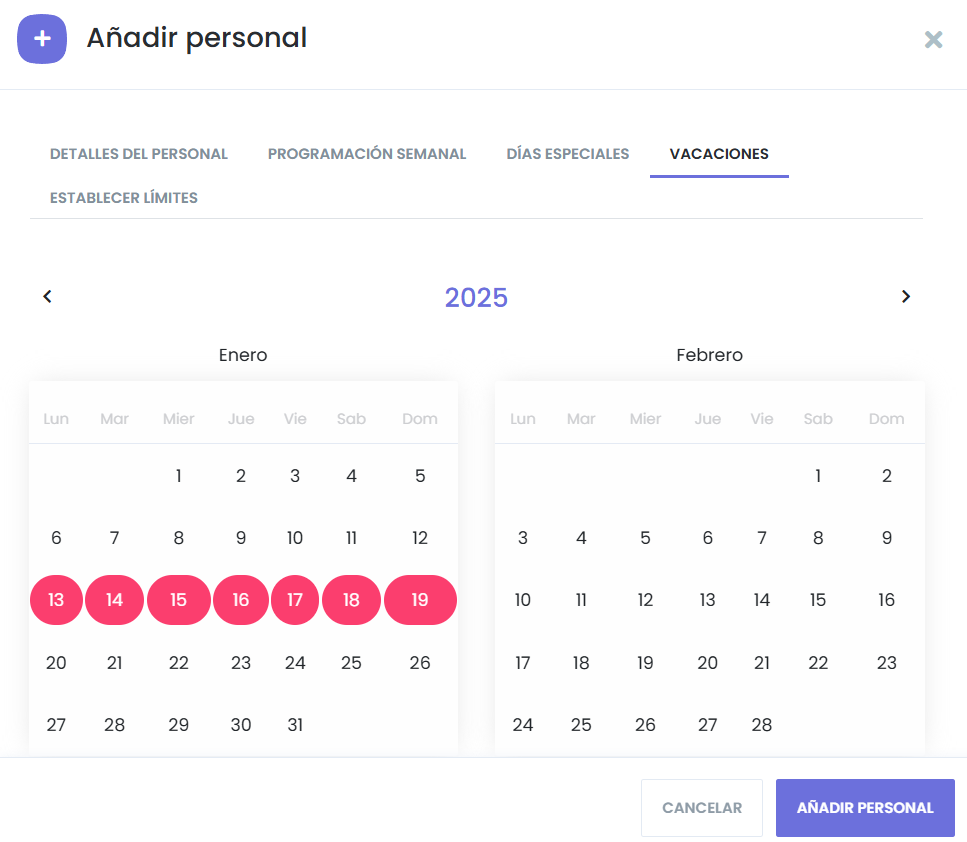
Guardar y gestionar profesionales
Una vez que hayas completado toda la información, guarda los cambios haciendo clic en el botón «Añadir Profesional».
Luego, podrás buscar profesionales por nombre, correo electrónico o número de teléfono dentro de la lista. También puedes ordenarlos de forma ascendente o descendente según estos criterios.
Si necesitas editar la información de un profesional, simplemente haz clic en el botón «Editar».
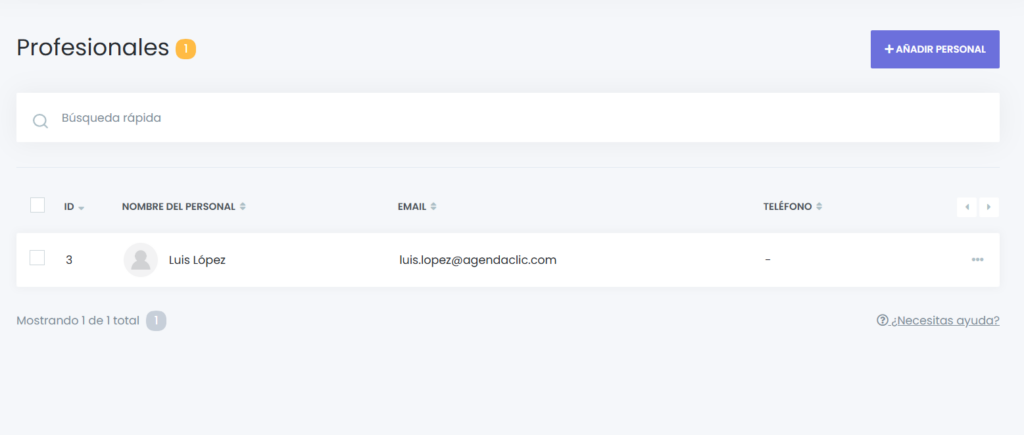
Eliminar profesionales
Puedes eliminar profesionales de manera individual o en grupo.
- Para eliminar un solo profesional, haz clic en el icono de tres puntos y selecciona «Eliminar».
- Para eliminar varios profesionales al mismo tiempo, marca las casillas de los nombres que deseas eliminar y haz clic en el ícono de Eliminar que aparecerá en la parte inferior.